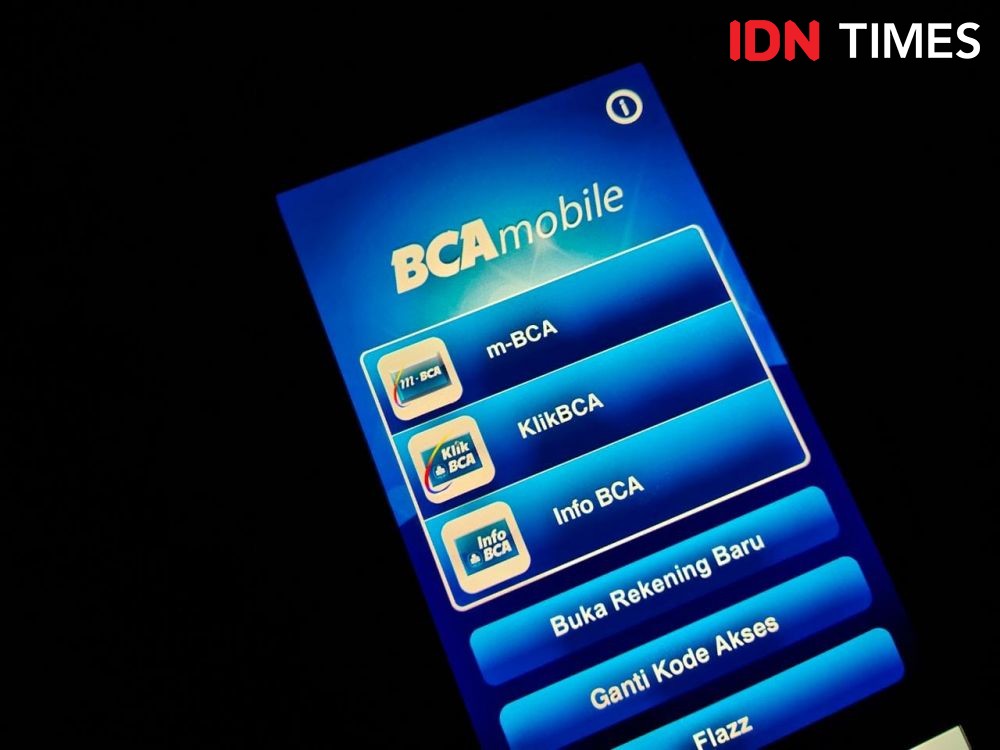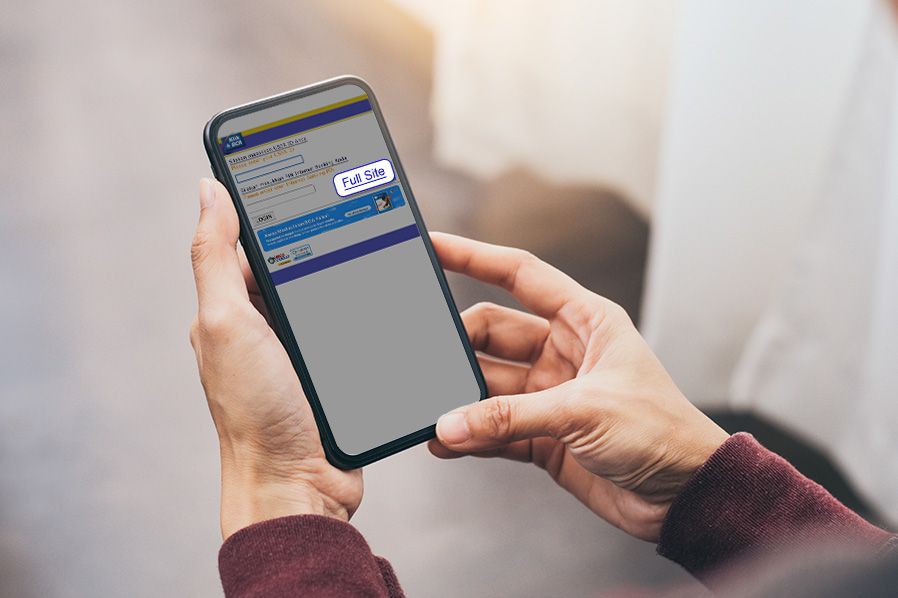Cara Transfer Valas dengan MyBCA dan KlikBCA, Catat Ketentuannya!
 ilustrasi myBCA dan KlikBCA (Dok. BCA.co.id)
ilustrasi myBCA dan KlikBCA (Dok. BCA.co.id)
Intinya Sih...
- Kini transfer valas ke bank luar negeri bisa dilakukan secara online melalui aplikasi myBCA dan KlikBCA.
- Jika transaksi valas melebihi 100 ribu dolar AS, nasabah wajib mengunggah dokumen underlying di myBCA.
Follow IDN Times untuk mendapatkan informasi terkini. Klik untuk follow WhatsApp Channel & Google News
Kabar gembira buat kamu para pengguna atau nasabah bank BCA. Betul, karena kini kamu bisa melakukan cara transfer valas (remittance) ke bank luar negeri secara online hanya melalui aplikasi myBCA dan KlikBCA.
Dengan begitu, kini kamu tak perlu repot-repot lagi pergi ke kantor cabang jika ingin melakukan transfer valas. Fitur ini tersedia dalam 14 mata uang dengan kurs dan biaya yang masih terjangkau. Bagaimana caranya? Berikut IDN Times telah merangkum cara transfer valas dari bank BCA dilansir laman resmi BCA. Yuk, simak!
1. Cara unggah dokumen underlying
Sebelum masuk pada pembahasan cara transfer valas di BCA, ada salah satu ketentuan dari BCA yang perlu kamu perhatikan jika ingin melakukan transaksi valas melebihi ekuivalen 100 ribu dolar AS per bulan.
Mengutip laman BCA, apabila akumulasi transaksi pembelian valas terhadap rupiah dalam 1 bulan sudah lebih dari 100.000 dolar (ekv), maka nasabah wajib mengunggah dokumen underlying di myBCA. Berikut caranya:
- Masuk ke myBCA, lalu klik menu Transfer.
- Kemudian, pilih menu Dokumen Underlying→Upload Dokumen→pilih Negara Tujuan.
- Klik bagian 'Upload Dokumen' untuk mengunggah dokumen underlying.
- Isi informasi mengenai Tipe Dokumen, Nomor Dokumen, Bank Tujuan, No. Rekening Tujuan, Nama Penerima, dan Nominal transfer yang ingin dikirimkan.
- Cek kembali data yang sudah terisi, lalu klik 'Lanjut'.
- Masukkan PIN transaksi.
- Pengajuan dokumen underlying akan diproses.
Penting untuk diingat, bahwa dokumen yang diterima hanya berupa dokumen yang sudah bersifat final, misalnya seperti invoice list of invoice, Letter of Credit (L/C), sales agreement, nota debet, loan agreement/dokumen utang lainnya.
Untuk mengecek apakah status dokumen underlying yang sudah diunggah disetujui atau tidak, kamu perlu mengikuti langkah-langkahnya berikut ini, yaitu:
- Masuk ke myBCA.
- Pilih ‘Transfer’.
- Pilih ‘Dokumen Underlying’.
- Cek status dokumen underlying yang sudah diunggah.
- Jika dokumen sudah ‘Disetujui’, maka dokumen bisa langsung digunakan sebagai underlying untuk transfer valas.
Editor’s picks
Baca Juga: Transaksi Term Deposit Valas Capai 1,95 Miliar Dolar AS
2. Cara transfer valas lewat myBCA
Sekarang sudah tahu ya, apa yang perlu dilakukam jika ingin transfer valas melebihi 100 ribu dolar AS. Sebagai catatan myBCA juga dilengkapi dengan fitur full amount dan value date today untuk membuat proses transaksi berjalan secara real time.
Artinya, mata uang yang terkonversi secara otomatis akan sampai ke penerima saat itu juga di hari yang sama. Berikut cara transfer valas di myBCA, adapun tahapannya yaitu:
- Buka aplikasi myBCA.
- Pilih menu Transfer → Transfer Valas ke Bank Lain.
- Lalu, pilih rekening tujuan yang tersimpan atau klik opsi ‘Transfer ke tujuan baru’ jika baru ingin memasukkan rekening tujuan baru.
- Pilih rekening sumber dana yang diinginkan.
- Isi detail transaksi seperti mata uang tujuan, nominal transfer, tujuan transaksi dan lainnya. Jika sudah, klik ‘Lanjut’.
- Pilih layanan yang diinginkan (Full Amount atau Value Date Today).
- Pilih kode promo (jika punya)
- Klik “Lanjut”.
- Jika transaksi melebihi threshold pembelian valas per bulan, unggah dokumen pendukung terlebih dahulu pada menu Dokumen Underlying.
- Cek kembali detail transaksi, jika dirasa semua sudah benar, klik ‘Lanjut’.
- Masukkan PIN BCA. Well done, transaksi transfer valas berhasil (ditandai dengan tanda centang warna hijau di bagian paling atas halaman).
3. Cara transfer valas di KlikBCA
Cara transfer valas berikutnya yang bisa kamu ikuti adalah melalui aplikasi KlikBCA. Tetapi, sebelum melakukan proses transaksi, sebaiknya pastikan nomor rekening tujuan sudah terdaftar di KlikBCA, ya. Jika belum, cara memasukkannya adalah sebagai berikut.
- Masuk ke aplikasi KlikBCA, lalu pilih menu Transfer Dana → Daftar Rekening Tujuan → Valas ke Rekening Bank Lain.
- Kemudian, masukkan nomor rekening tujuan yang ingin disimpan.
- Masukkan Respon KeyBCA Appli 2, lalu dan klik ‘Lanjutkan’.
- Cek kembali apakah nomor rekening yang ingin didaftarkan sudah benar, kemudian klik ‘Kirim’ jika rekening sudah sesuai.
- Selesai, nomor rekening transfer valas ke rekening bank lain berhasil disimpan.
- Sementara itu, langkah-langkah mengenai cara transfer valas melalui KlikBCA adalah sebagai berikut, yakni:
- Masuk aplikasi KlikBCA, lalu pilih menu Transfer Dana → Transfer Valas ke Rek Bank Lain, kemudian isi informasi transfer.
- Masukkan Respon KeyBCA Appli 2, lalu klik ‘Lanjutkan’
- Cek kembali detail transfer dengan benar, masukkan Respon KeyBCA Appli 1, kemudian centang box syarat dan ketentuan.
- Jika semua detail transaksi sudah benar dan sesuai, klik Kirim’ untuk melanjutkan proses transaksi.
- Apabila transaksi berhasil, akan muncul bukti transaksi yang bisa kamu cetak atau simpan.
Demikian ulasan mengenai cara transfer valas melalui aplikasi myBCA dan KlikBCA beserta syarat mengunggah dokumen underlying. Bagaimana, mudah dan cepat untuk diikuti bukan? Jika kamu tertarik dengan ulasan dalam artikel ini, jangan lupa ikuti terus update informasi seputar bisnis dan informasi menarik lainnya, hanya di IDN Times!
Penulis: Muti'ah Nur Rahmah